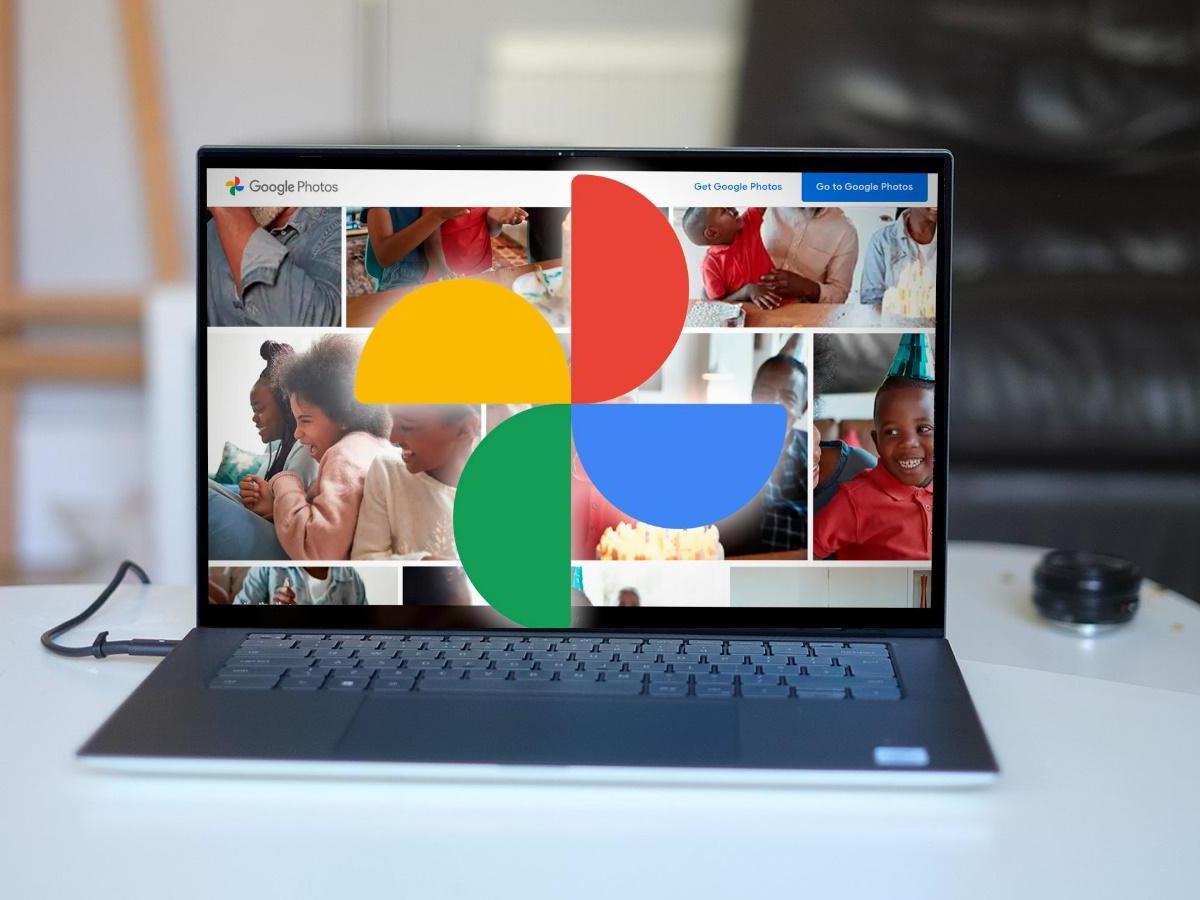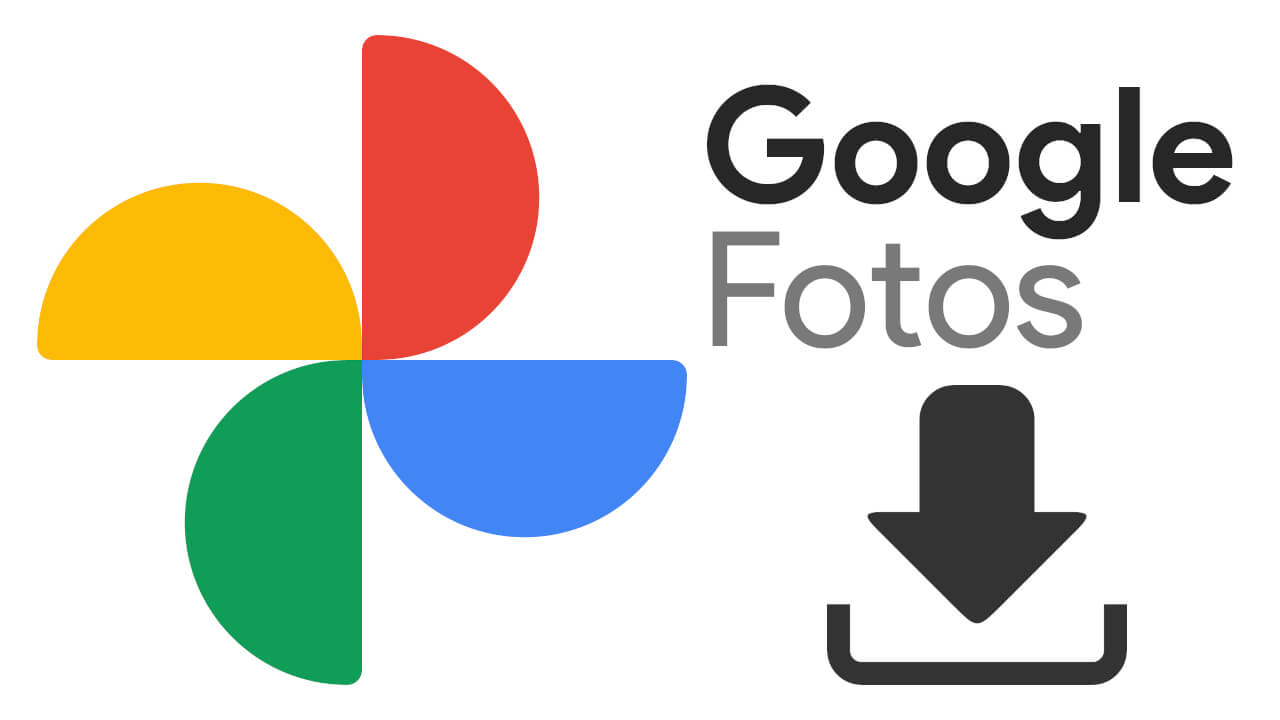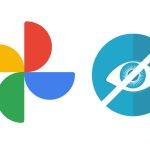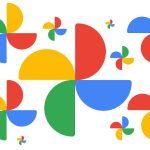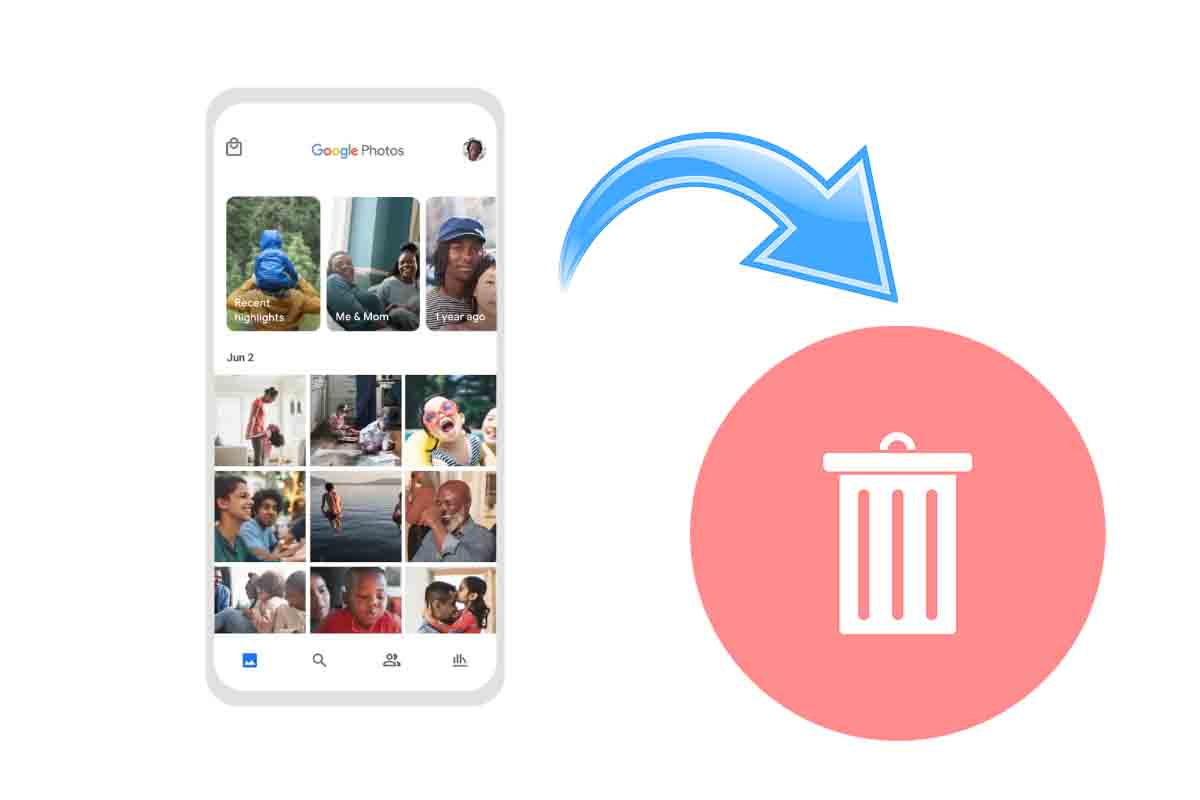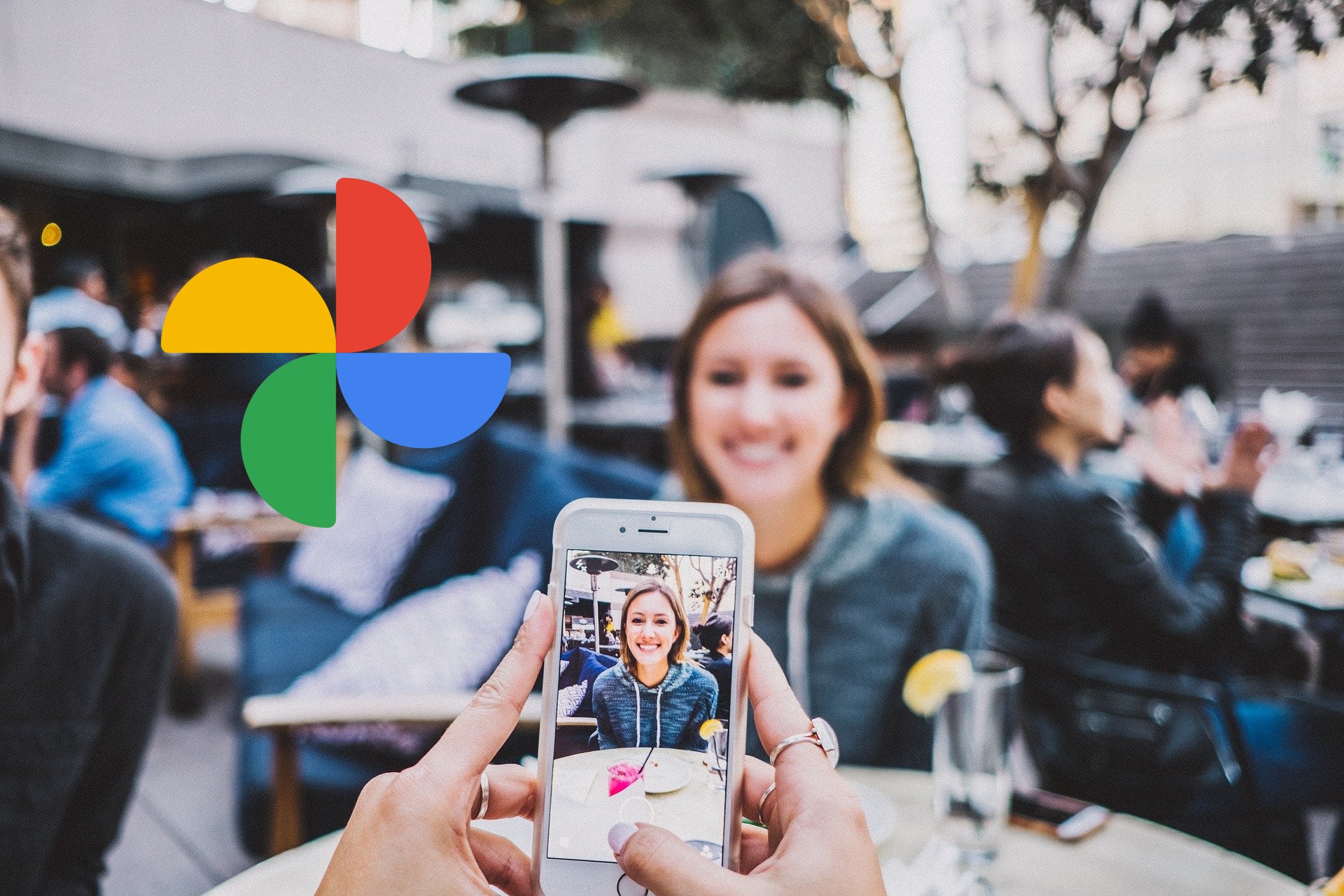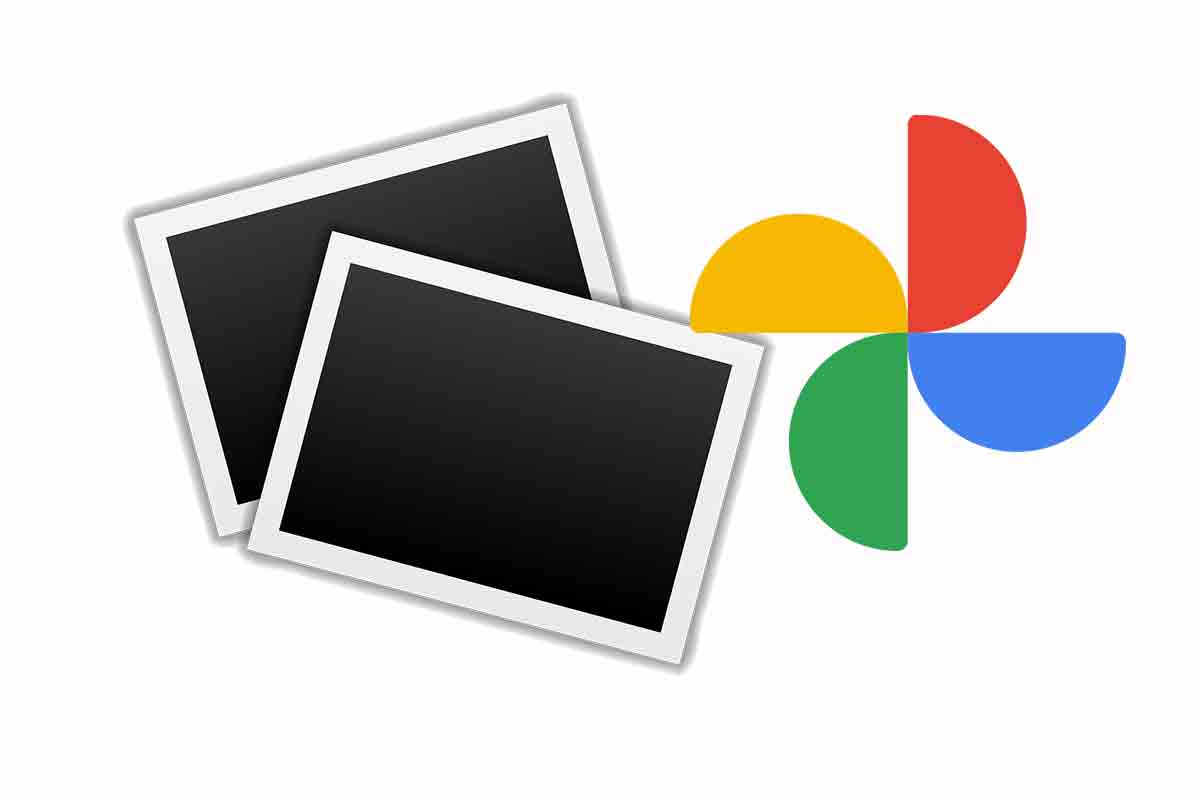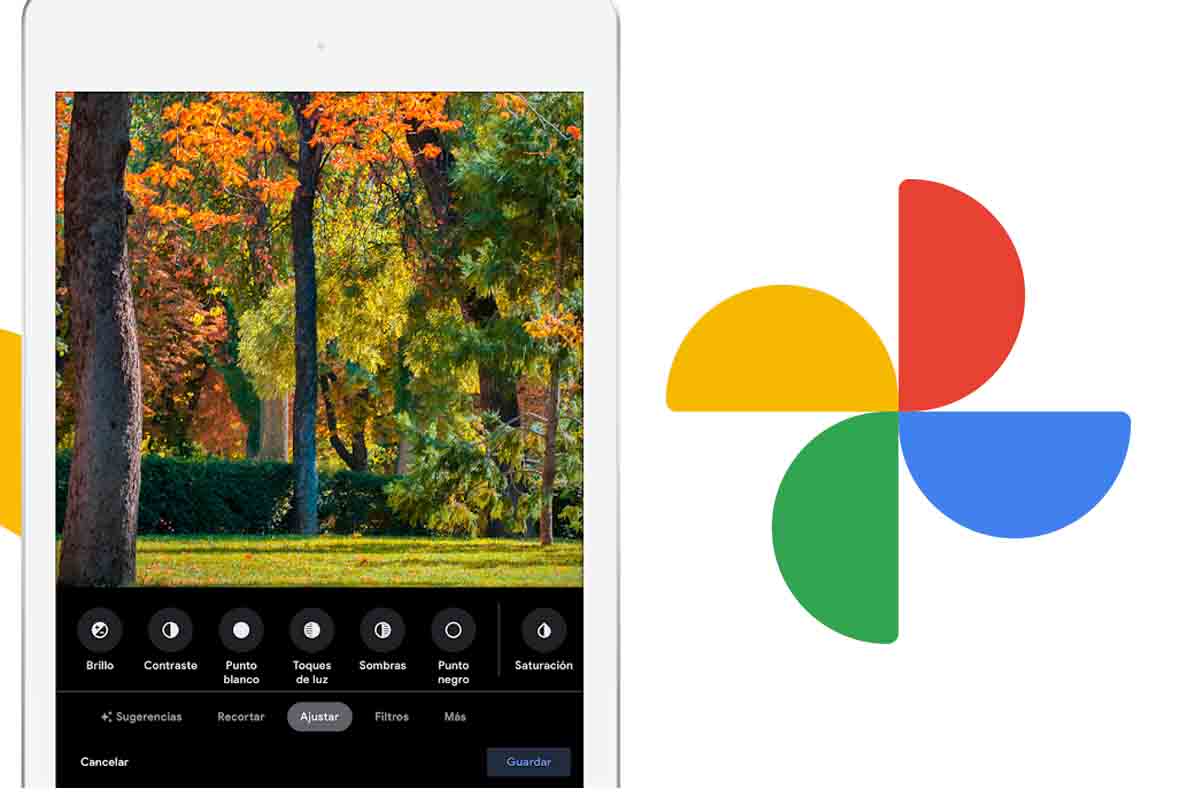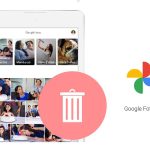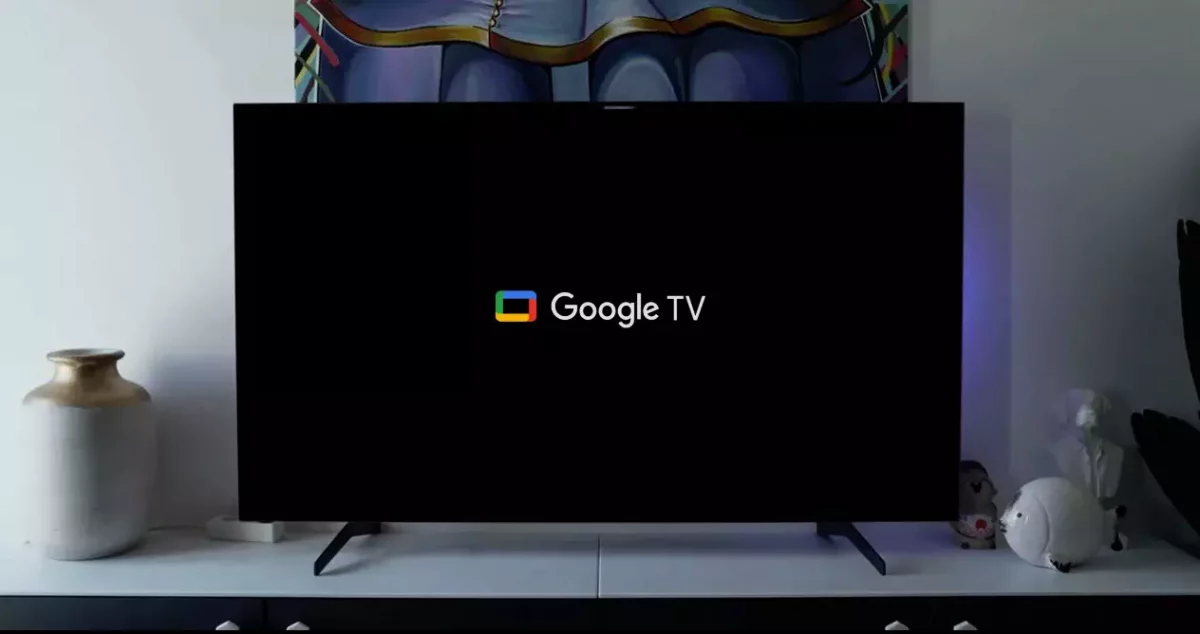
A todos nos gusta mostrar nuestras fotos a nuestros amigos y familiares. Y una forma muy interesante de hacerlo es poniéndolos en la gran pantalla de nuestro televisor. Pero para eso necesitas saber cómo ver Google Photos en SmartTV con Android TVlos
Para hacer esto, poco más de un año antes de que Google lanzara Función de entorno, diseñado para mostrar sus fotos en una pantalla grande.
Para acceder a esta función, debe ingresar al menú Configuración de su televisor. Una vez allí, busca Sistema y, entre las opciones que aparecen, selecciona Modo Entorno. Ahora verá dos opciones. Por un lado es Fotos de Google, donde podrás ver tus propias fotos, así como la Galería, donde el propio Google pondrá fotos de diferentes obras de arte.
Con esta función habilitada, tu televisor se convertirá en un maravilloso marco de fotos en el que puede ver las imágenes que ha guardado en el servicio en la nube de Google.
Cómo ver Google Photos en un Samsung SmartTV
Si lo que te interesa es saber cómo ver Google Photos en un Samsung SmartTV, el proceso es muy simple, pero también tiene más limitaciones.
En primer lugar, todo lo que tiene que hacer es descargar Google Photos de la App Store o ingresar versión web desde el navegador. Una vez allí, inicie sesión con su cuenta de Google y tendrá acceso a todas sus fotos. Pero como dijimos, este proceso tiene una limitación significativa, y eso es todo no podrás agrandar el tamaño De las fotos. Por lo tanto, algo de la diversión de ponerlos en la pantalla grande se perderá si no puedes aprovechar todo el espacio.
Si quieres que sí o no para verlos en gran tamaño, lo mejor es hacerte con uno Chromecast, lo que te permitirá poner tus fotos en el tamaño que desees.

Cómo tomar fotos de Google Photos desde tu móvil a tu Chromecast TV
Estoy aprendiendo cómo transferir fotos de Google Photos desde el móvil a la TV con Chromecast es bastante simple. Si está acostumbrado a utilizar el popular dispositivo de Google, será muy fácil. Eso sí, lo primero a considerar son los fundamentos para conseguir cualquier tipo de contenido en tu Chromecast, y es que tu dispositivo y móvil estén conectados a un mismo WiFi.
Una vez que lo haya asegurado, solo necesitará importar la aplicación Google Photos desde su teléfono inteligente. Verás como aparece en la parte superior símbolo de Chromecast, marcado con líneas cuadradas y circulares. Haz clic en él y selecciona tu Chromecast. En unos segundos verás las fotos que quieras en tu televisor.
Cómo usar fotos de Google Photos como protector de pantalla en Android TV
Puede que nunca hayas pensado cómo usar fotos de Google Photos como protector de pantalla en Android TVDe esta forma, cuando no tenga el televisor encendido, podrá disfrutar de sus imágenes favoritas en segundo plano. Esta opción está estrechamente relacionada con la función de entorno de la que hablamos en la primera sección de esta publicación.
La principal diferencia es que, además de configurar el Modo de entorno, debes ingresar a la Configuración de tu TV y seleccionar esta opción como protección de pantallaEl proceso para hacer esto puede variar considerablemente de un fabricante a otro. Aún es posible que un modelo de televisor no ofrezca esta opción, aunque podrías solucionarlo usando un Chromecast.
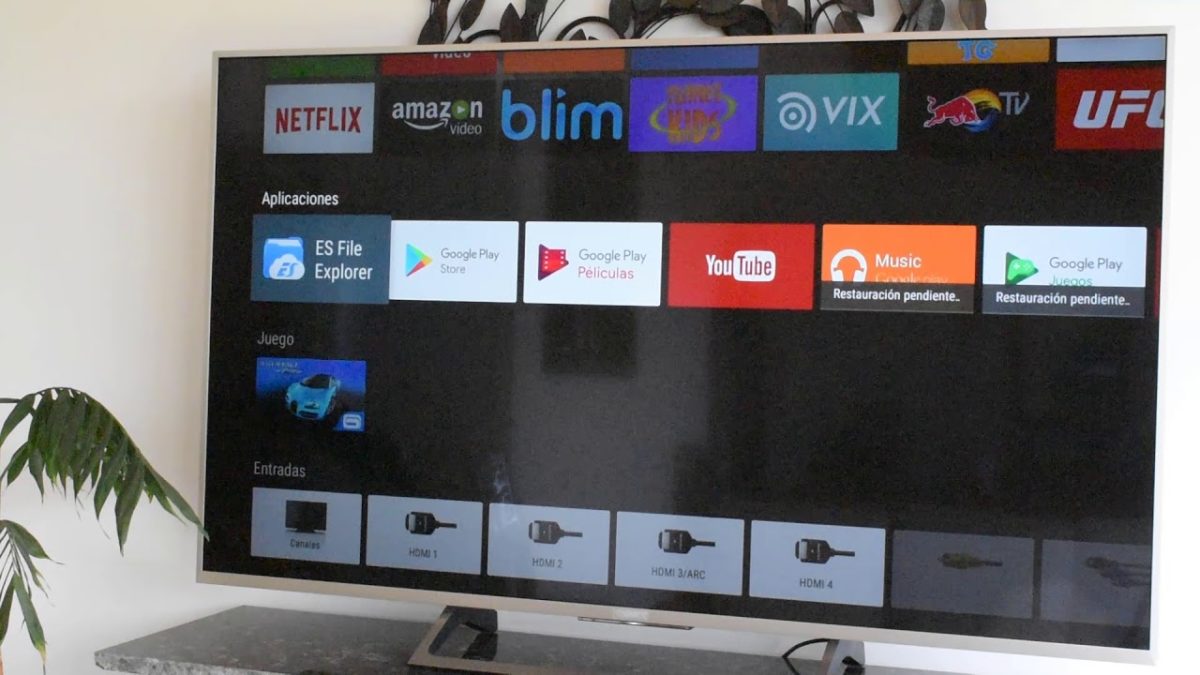
Otros trucos para Google Photos
los